-
打印机拒绝访问,小编告诉你打印机拒绝访问无法连接怎么解决
- 2018-06-30 09:50:48 来源:windows10系统之家 作者:爱win10
众所周知,我们中往往最容易出现问题的应该是网络打印的问题,有时候会出现网络IP的代码不正确,或者提示无法连接,也就给我们的网络打印出现种种问题,最普遍的就是打印机被拒绝访问,下面,小编给大家带来了打印机拒绝访问无法连接的解决图文。
打印机的连接经常会出现很多问题,其中windows无法连接到打印机,拒绝访问,最为常见,也最为棘手,最近有电脑用户反映系统无法连接到打印机,提示拒绝访问。那该怎么去处理?下面,小编跟大家讲解打印机拒绝访问无法连接的解决方法。
打印机拒绝访问无法连接怎么解决
在共享打印机的计算机上,打开控制面板,点击“查看设备和打印机”。
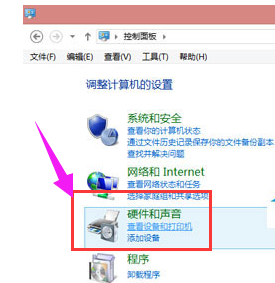
打印机访问系统软件图解1
在打开的设备列表,右键单击共享的打印机,点击“打印机属性”,选中这台打印机。
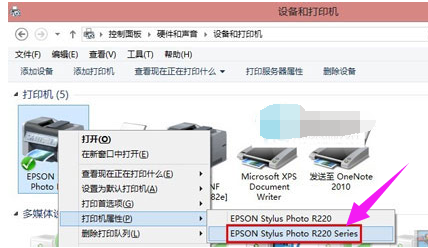
拒绝访问系统软件图解2
在“共享”选项卡下,填写正确的“共享名”。
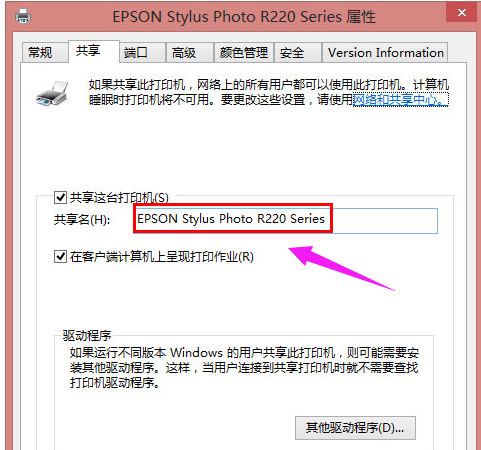
拒绝访问系统软件图解3
打开“安全”选项卡,可以看到在“组或用户名”下没有“everyone”这一项,点击“添加”按钮。
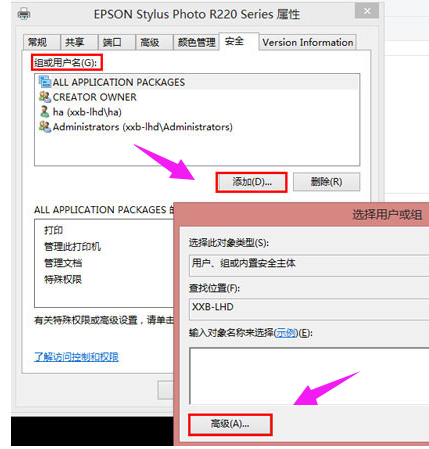
拒绝访问系统软件图解4
在出现的“选择用户或组”的界面,点击“立即查找”,在列表中找到“everyone”,点击“确定”。
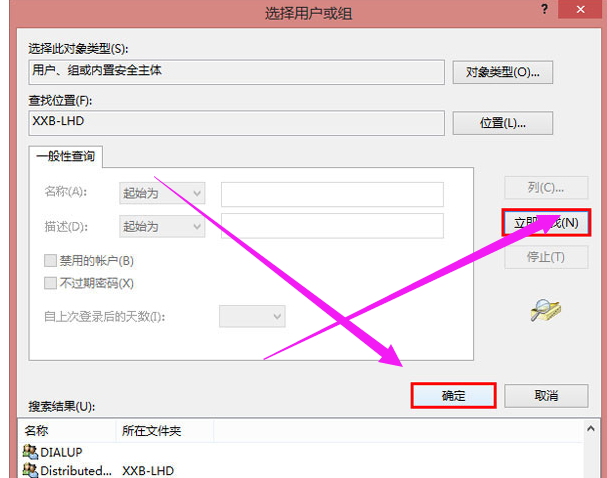
无法连接系统软件图解5
再返回的界面可以看到“everyone”已经在列表中,点击“确定”。
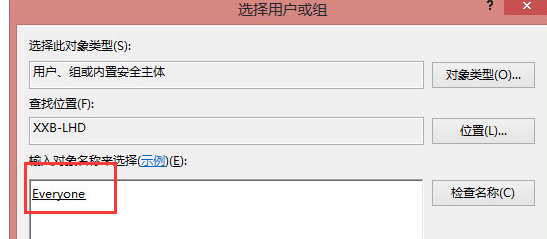
拒绝访问系统软件图解6
可以看到“everyone”已经添加到“组或用户”的列表中,为其设置权限,我们在“打印”后面“允许”下的复选框打勾,只给分配打印权限。
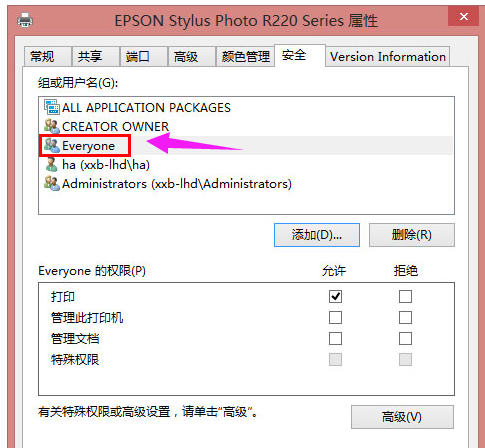
打印机访问系统软件图解7
返回重新连接即可。这种解决方法适用于大多因为权限设置出现这种问题的情况,在新装系统的电脑出现这种情况的可能性最大
以上就是打印机拒绝访问无法连接的解决方法。
猜您喜欢
- 解决启动名为帮助和支持的服务..2016-08-16
- 关闭win7IPv6协议提升系统运行速度..2015-01-28
- 电脑系统一键安装win7系统教程..2023-02-09
- xp系统盘安装系统图文详解2017-07-27
- 一键重装系统win764位系统图文教程..2017-07-06
- 2345网址导航删除办法分享2020-07-31
相关推荐
- 安装iis 系统之家 ghost windows7图文.. 2017-07-18
- 一键win8重装win7系统步骤 2017-02-10
- 小编告诉你u盘怎么装系统 2017-04-30
- 耳麦没声音,小编告诉你耳机没声音怎么.. 2018-04-21
- win10摄像头录像在哪里打开?.. 2017-05-11
- 笔记本电脑一键安装系统教程.. 2017-04-20





 系统之家一键重装
系统之家一键重装
 小白重装win10
小白重装win10
 WeFi (无线网路管理程式)4.0 for Windows安装版
WeFi (无线网路管理程式)4.0 for Windows安装版 雨林木风win7免激活64位免费修正版v2023.04
雨林木风win7免激活64位免费修正版v2023.04 谷歌浏览器(Google Chrome v27.0.1453.0版)
谷歌浏览器(Google Chrome v27.0.1453.0版) 小白系统Win8 32位纯净专业版系统下载 v1905
小白系统Win8 32位纯净专业版系统下载 v1905 最新U盘个性美化工具v1.3纯净版
最新U盘个性美化工具v1.3纯净版 浪迹浏览器 v6.1.0.0
浪迹浏览器 v6.1.0.0 深度技术win8
深度技术win8 萝卜家园 Win
萝卜家园 Win 精易抓包浏览
精易抓包浏览 雨林木风Ghos
雨林木风Ghos 雨林木风ghos
雨林木风ghos Registry Pur
Registry Pur 深度技术ghos
深度技术ghos 百度关键字优
百度关键字优 VideoCacheVi
VideoCacheVi 电脑公司ghos
电脑公司ghos 电脑公司win1
电脑公司win1 小白系统Ghos
小白系统Ghos 粤公网安备 44130202001061号
粤公网安备 44130202001061号